내 컴퓨터(노트북) 사양 보는 법에 대해서 간단히 글을 쓰고자 합니다!
컴퓨터를 오래 사용했거나, 갑자기 느려지거나, 용량이 부족할 때, 새로운 프로그램을 설치할 때
한 번씩 보는 경우가 있습니다!
그럼 간단하게 내 컴퓨터(노트북) 사양 중 운영체계는 뭔지, CPU는 어떤 것인지, 램 메모리는 얼마인지, 하드디스크는 얼마인지 알아보는 방법을 소개하겠습니다!
1. 내컴퓨터(속성확인)

가장 많이 사용하는 방법으로 바탕화면에 있는 내 컴퓨터 위에 마우스를 놓고 우클릭을 한 후 속성에 들어가서 확인하는 방법입니다! 윈도 10 기준 다음과 같이 내 컴퓨터(노트북) 사양에 대한 정보가 나옵니다~

LG그램을 사용하고 있으며, 윈도우 10 홈이 설치되어 있고(정품인증완료) CPU는 i3-8145U이며, 메모리는 20GB가 인식되어 쓰이고 있습니다! 아쉽게 하드디스크에 대한 정보가 없네요!
하드디스크는 내 컴퓨터 폴더를 더블클릭하면 손쉽게 볼 수 있습니다!

물리적으로 하드디스크를 256GB, 500G SSD를 2개를 설치해서 잘 쓰고 있습니다!!

위 CPU를 확인하면서 우측에 보면 제어판 메뉴에 장치관리자가 있습니다~
장치관리자에서는 세부적으로 확인을 하실 수가 있습니다.
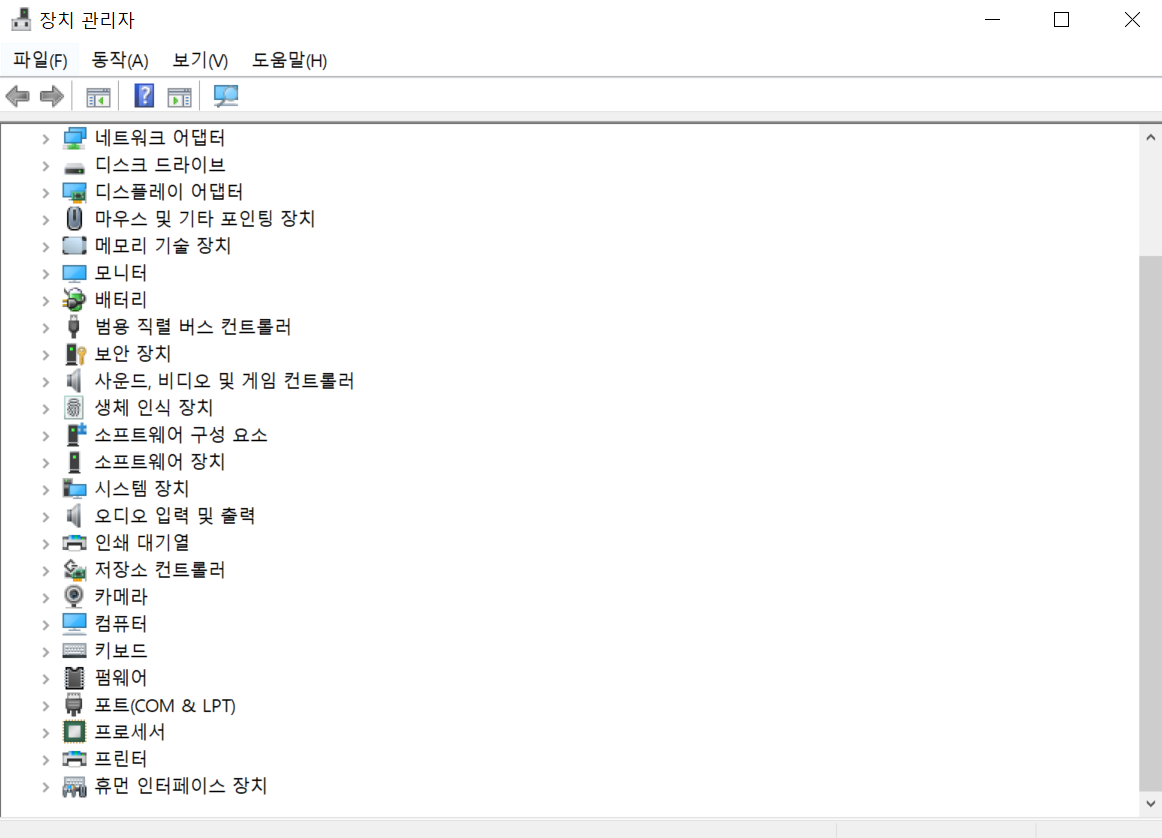
내 컴퓨터 구성품들의 모델명 등을 쉽게 확인할 수 있습니다!

다음은 두 번째로 확인하는 방법을 소개합니다~
2. 실행(dxdiag 입력)
윈도우키 + R 키를 누르면 실행창이 나옵니다!!

실행 - dxdiag 입력하면, 다음과 같이 내 컴퓨터 사양 시스템, 디스플레이를 확인할 수 있습니다!

LG그램 노트북의 세부 모델명까지 나옵니다. BIOS 정보까지 세부적으로 확인이 가능합니다~

디스플레이 탭에서는 그래픽 칩 유형과 모니터 화면 해상도까지 상세하게 나옵니다!
이상으로 내 컴퓨터(노트북) 사양 보는 법대 해서 알려드렸습니다!
컴퓨터 단축키 활용하기
컴퓨터 단축키를 활용해서 문서 작성시 마우스로 가는 시간을 단축시킬 수 있는 꿀 팁을 소개합니다! 이 글을 보시고 컴퓨터 단축키를 포스트 잇에 적으셔서 컴퓨터 모니터 하단에 붙여놓으면
digital-nodaji.tistory.com
윈도우 11 업데이트 컴퓨터 사양과 기능
윈도우 11 업데이트 컴퓨터 사양과 기능 마이크로소프트가 윈도우 11을 6년만에 발표를 함으로써 실시간 트렌드에 올라와서 많은 분들이 궁금해 하실 것 같아서 글을 쓰고자 합니다!! (2015년 윈도
digital-nodaji.tistory.com
'IT 생활정보' 카테고리의 다른 글
| 디즈니플러스 한국 출시일 가격 (0) | 2021.08.13 |
|---|---|
| 양자컴퓨터 관련주 (4) | 2021.08.05 |
| 갤럭시탭S7 FE 사양 할인정보, 갤럭시탭S8 가격정보 (0) | 2021.07.28 |
| 갤럭시Z폴드3 색상 기능 가격 출시일 사전예약 (2) | 2021.07.20 |
| 윈도우 11 업데이트 컴퓨터 사양과 기능 (4) | 2021.06.27 |